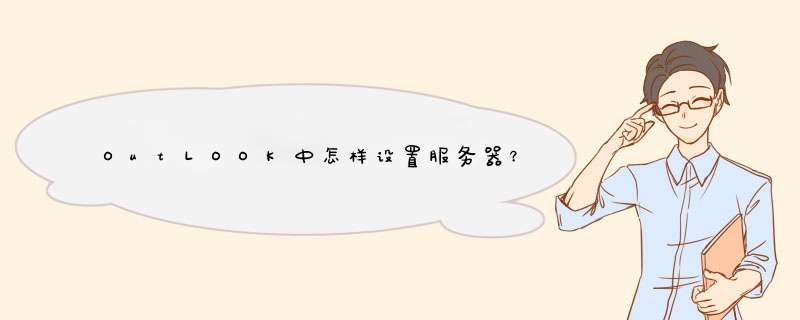
1、首先,打开outlook,点击主页的文件,然后点击文件,能够看到账户设置,选择账户设置,
2、在账户设置中,新建邮箱账户;
3、按照下面的方式,选择手动指定邮件服务器设置,
4、然后点击下一步,进行服务选择,
5、输入需要设置的邮件服务器的服务器地址,以及自己邮箱账号,以及邮箱密码,按照下图的步骤设置,然后测试,成功,则表示设置成功啦;
配置一个邮件发送的服务器的具体步骤如下:
1、首先打开Win Server 2003系统的电脑,点击开始菜单——管理工具——配置您的服务器向导。
2、然后在弹出的页面中,点击下一步——自定义配置——下一步——找到邮件服务器——下一步。
3、当点击完下一步的时候,会叫你输入“电子邮件域名”,在这里写上自己想要的域名【即:XXXXXX@baidu.com的邮箱,你就输入baidu.com】,找到自己的镜像文件位置或者安装邮件服务器文件服务器的位置就可以安装了,稍等一会儿即可安装成功。
4、安装完成,点击开始菜单——管理工具——POP3服务,在自己的电子邮件域名中添加邮箱即可。
步骤如下:
1、选择“手动配置服务器设置或其他服务器类型”,点击“下一步”;
2、选中“Internet 电子邮件”,点击“下一步”;
3、按页面提示填写帐户信息:
帐户类型选择:
如果选择: POP3
接收邮件服务器(I)的输入框中输入: pop.163.com
发送邮件服务器(SMTP)(O)后的输入框中输入: smtp.163.com
如果选择: IMAP
接收邮件服务器(I)的输入框中输入: imap.163.com
发送邮件服务器(SMTP)(O)后的输入框中输入: smtp.163.com
4、点击“其他设置”后会弹出对话框(如下图),选择“发送服务器”,勾选“我的发送服务器(SMTP)要求验证”,并点击“确定”;
5、回到刚才的对话框,点击“下一步”;
6、在弹出的“测试帐户设置对话框”,如出现下图情况,说明您的设置成功了;
7、在弹出的对话框中,点击“完成”。
拓展资料
Outlook 是 Microsoft 的主打邮件传输和协作客户端产品。它是一种集成到Microsoft Office和ExchangeServer中的独立应用程序。
Outlook 还提供与Internet Explorer 5.5的交互和集成。电子邮件、日历和联系人管理等功能的完全集成使得 Outlook 成为许多商业用户眼中完美的客户端。
Outlook 可帮助您查找和组织信息,以便您可以无缝地使用 Office 应用程序。这有助于您更有效地交流和共享信息。
强大的收件箱规则使您可以筛选和组织电子邮件。使用 Outlook,您可以集成和管理多个电子邮件帐户中的电子邮件、个人日历和组日历、联系人以及任务。
当您将 Outlook 与 Exchange Server 配合使用时,可以使用工作组信息共享和工作流通讯、组日程安排、公用文件夹、窗体和增强的 Internet 连接性。
Outlook 适用于 Internet(SMTP、POP3和 IMAP4)、Exchange Server或任何其他基于标准的、支持消息处理应用程序接口(MAPI) 的通讯系统(包括语音邮件)。
Outlook 基于 Internet标准,支持目前最重要的电子邮件、新闻和目录标准,包括 LDAP、MHTML、NNTP、MIME 和S/MIME、vCalendar、vCard、iCalendar,并且完全支持 HTML 邮件。
Outlook 还提供与 Outlook Express 附带的导入工具相同的导入工具。
这使得可以轻松地从其他电子邮件客户端进行迁移,并提供从Microsoft Mail、Microsoft Schedule+ 1.0、Microsoft Schedule+ 7.0、LotusOrganizer、NetManage ECCO、Starfish SideKick、Symantec ACT的进一步迁移以及与处于领先地位的个人数字助理(PDA)(如 3Com Palm Pilot)的同步。
参考资料来源:百度百科:Outlook
欢迎分享,转载请注明来源:夏雨云

 微信扫一扫
微信扫一扫
 支付宝扫一扫
支付宝扫一扫
评论列表(0条)